Kā atiestatīt vai mainīt savu Hulu paroli

Detalizēts ceļvedis, kurā parādīts, kā mainīt vai atiestatīt Hulu straumēšanas video konta paroli.
Jums ir jāatceras tik daudz citu paroļu, ka agrāk vai vēlāk jūs aizmirsīsit, kuru paroli izveidojāt Hulu. Ja iestatāt viegli iegaumējamu paroli, tas parasti nozīmē, ka tā nav īpaši droša.
No otras puses, ja savam Hulu kontam piešķīrāt drošu paroli, tas nozīmē, ka jau esat aizmirsis, kāda tā bija. Labi, ka Hulu ir iespēja nomainīt paroli, lai pēc iespējas ātrāk varētu atgriezties savā kontā.
Pēdējās 15 minūtes esat skatījies savā monitorā un joprojām nevarat atcerēties, kāda ir jūsu Hulu parole. Ja skatāties uz to ilgāk, tas neatgriezīsies, tāpēc ir pienācis laiks apmeklēt Hulu un atiestatīt paroli.
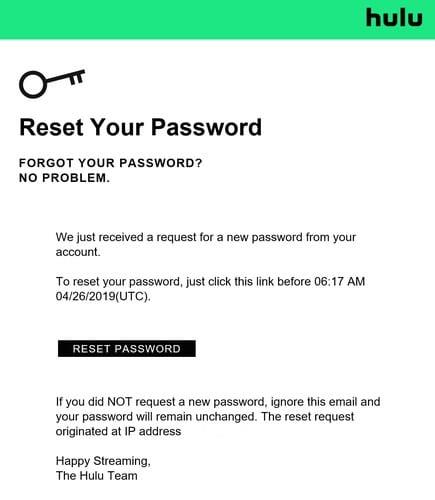
Ir svarīgi ievadīt e-pasta adresi, kas ir saistīta ar jūsu Hulu kontu. Pēc tam Hulu meklēs jūsu kontu un nosūtīs saiti, lai jūs varētu atiestatīt paroles un atgūt kontu. Kad esat iesniedzis savu e-pasta adresi, iespējams, gaidīsiet līdz 15 minūtēm, līdz tiks saņemts šis e-pasta ziņojums.
Ja ir pagājušas vairāk nekā piecpadsmit minūtes un joprojām nav neviena e-pasta, pārbaudiet surogātpasta mapes. Ņemiet vērā, ka jaunajai parolei ir jābūt sešas rakstzīmes garai, un saņemtā paroles atiestatīšanas saite būs derīga tikai trīs stundas.
Ja neesat pārliecināts, kādu e-pastu izmantojāt savam Hulu kontam, noklikšķiniet uz saites, kurā teikts, ka es neatceros savu e-pasta adresi.
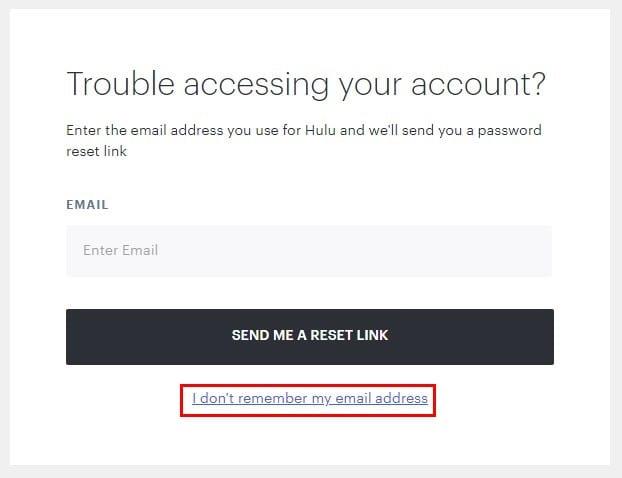
Nākamā lapa ir CAPTCHA lapa, Hulu ir jāpārliecinās, ka jūs neesat robots. Lai atrastu savu kontu, jums būs jāievada tās kredītkartes norēķinu informācija, kuru izmantojat, lai samaksātu par Hulu. Jums būs jāievada kredītkartes pēdējie četri cipari, derīguma termiņš, norēķinu pasta indekss un jūsu dzimšanas diena.
Ja vēlaties mainīt savu pašreizējo Hulu paroli pret citu, piesakieties savā kontā, kā parasti. Noklikšķiniet uz nolaižamās izvēlnes sadaļā Jūsu konts, izvēlieties Mainīt paroles malā. Ievadiet savu pašreizējo paroli un jauno paroli, kuru vēlaties pievienot, neaizmirstiet noklikšķināt uz Saglabāt izmaiņas.
Jūs neesat pirmais un arī pēdējais Hulu lietotājs, kurš aizmirsis savu paroli. Taču, pateicoties Hulu piedāvātajām vietnēm, varat viegli piekļūt savam kontam un mainīt paroli. Cik reizes jums ir nācies mainīt savu Hulu paroli? Paziņojiet mums tālāk sniegtajos komentāros.
Atslēdziet grupas īsziņas Android 11, lai kontrolētu paziņojumus ziņu lietotnē, WhatsApp un Telegram.
Atverot sākumlapa jebkurā pārlūkā, vēlaties redzēt savas iecienītās lietas. Kad sākat lietot citu pārlūku, vēlaties to iestatīt pēc savas gaumes. Iestatiet pielāgotu sākumlapu Firefox Android ar šiem detalizētajiem soļiem un uzziniet, cik ātri un viegli tas var tikt izdarīts.
Tālruņu pasaulē, kur tehnoloģijas nepārtraukti attīstās, Samsung Galaxy Z Fold 5 izceļas ar savu unikālo salokāmo dizainu. Taču, cik futuristisks tas būtu, tas joprojām balstās uz pamata funkcijām, ko mēs visi ikdienā izmantojam, piemēram, ierīces ieslēgšanu un izslēgšanu.
Mēs esam pavadījuši nedaudz laika ar Galaxy Tab S9 Ultra, un tas ir ideāls planšetdators, ko apvienot ar jūsu Windows PC vai Galaxy S23.
Izmantojiet jautrus filtrus jūsu Zoom sanāksmēs. Pievienojiet halo vai izskatieties pēc vienradža Zoom sanāksmē ar šiem smieklīgajiem filtriem.
Vēlaties izveidot drošu OTT pieredzi bērniem mājās? Izlasiet šo ceļvedi, lai uzzinātu par Amazon Prime Video profiliem bērniem.
Lai izveidotu atkārtotus pasākumus Facebook, dodieties uz savu lapu un noklikšķiniet uz Pasākumiem. Pēc tam pievienojiet jaunu pasākumu un noklikšķiniet uz Atkārtota pasākuma pogas.
Kā konfigurēt reklāmu bloķētāja iestatījumus Brave pārlūkā Android, sekojot šiem soļiem, kurus var izpildīt mazāk nekā minūtē. Aizsargājiet sevi no uzmācīgām reklāmām, izmantojot šos reklāmu bloķētāja iestatījumus Brave pārlūkā Android.
Jūs varat atrast vairākus paplašinājumus Gmail, lai padarītu savu e-pasta pārvaldību produktīvāku. Šeit ir labākie Gmail Chrome paplašinājumi.
Ja neesi pārliecināts, kas ir ietekme, sasniegšana un iesaistīšanās Facebook, turpini lasīt, lai uzzinātu. Apskati šo vieglo skaidrojumu.








